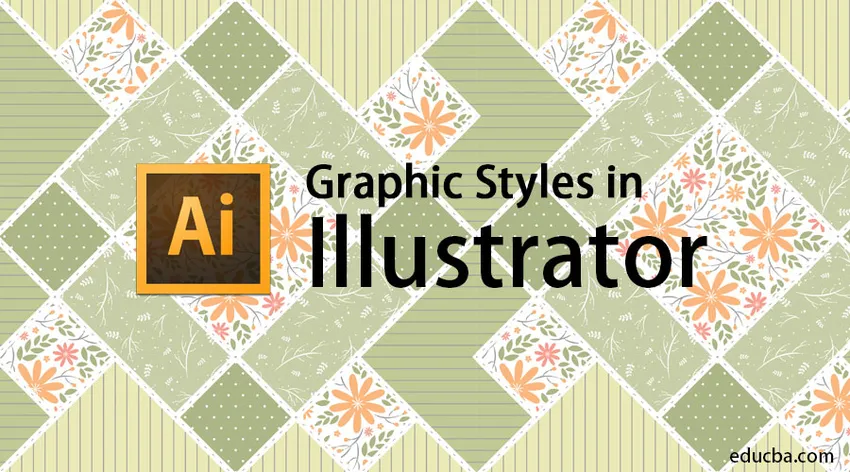
Introdução aos estilos gráficos no Adobe Illustrator
O Adobe Illustrator é considerado a potência de efeitos e estilos de edição. O programa é amplamente utilizado pela maioria dos editores e designers gráficos. Geralmente, todos os designers que trabalham em projetos e obras de arte em 2D usam o Adobe Illustrator. Este programa é um software de gráficos vetoriais do tipo, carregado com um conjunto de ferramentas robusto e enormes funções. Ser designer exige muita paciência e tempo para criar projetos e resultados desejados. Neste tópico, vamos aprender sobre estilos gráficos no Illustrator.
Um designer está sempre procurando uma maneira alternativa de criar qualquer obra de arte ou design que possa economizar tempo e fornecer resultados eficientes também. O Adobe Illustrator é o programa perfeito para experimentar diferentes estilos e alternativas usados para obter os resultados desejados. Um desses recursos no Adobe Illustrator é o uso de Estilos gráficos no programa. Esses estilos gráficos podem ser criados pelo usuário ou também estão disponíveis pré-instalados no software. O uso básico dos estilos de gráfico é economizar o tempo do usuário e muito trabalho manual pode ser salvo.
Um Estilo Gráfico, uma vez criado, pode ser usado inúmeras vezes pelo usuário em qualquer texto ou objeto específico. Os Estilos de gráfico são um conjunto de propriedades que podem ser reutilizadas várias vezes. Esses estilos ajudam a modificar a aparência e os fatores físicos de qualquer texto ou objeto com apenas um clique. Esses estilos gráficos são úteis e economizam o tempo e o trabalho árduo do designer.
Como criar um estilo gráfico?
Abaixo está o procedimento passo a passo que nos ajudará a criar um novo estilo gráfico no Adobe Illustrator.
Abrir um novo documento de tamanho A4
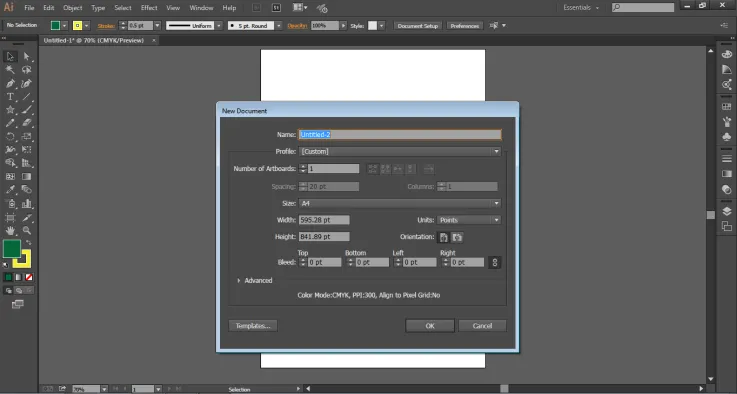
Vá para o painel do Windows e clique em Estilos gráficos para ver a caixa de diálogo.
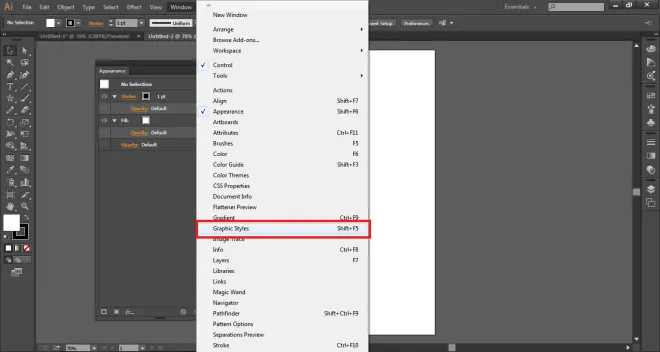
Em seguida, vá ao painel do Windows e clique em Aparência para ver a caixa de diálogo.
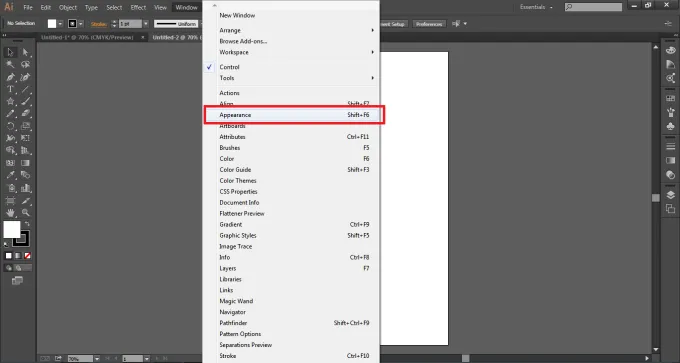
Agora, quando criamos um estilo Gráfico, o estilo é criado e modificado no Painel de Aparência enquanto é salvo no painel Estilo Gráfico. Agora, usando a ferramenta de texto, escreva EDUCATION na página.
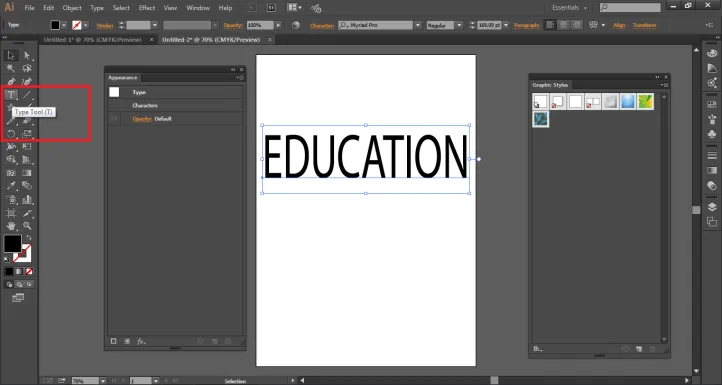
Por padrão, a cor de preenchimento do texto é preta. Faça a cor do preenchimento como NENHUM, conforme mostrado na figura.
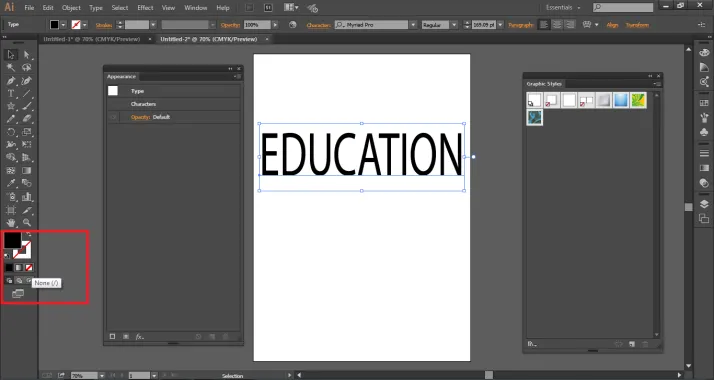
Você verá o resultado abaixo.
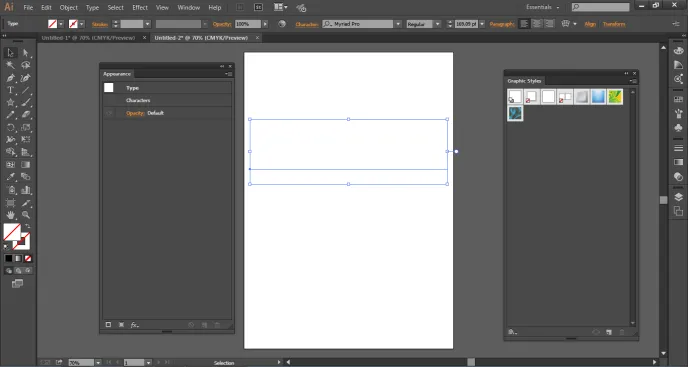
Vá para o Painel de aparência e clique em NOVO PREENCHIMENTO, como mostra a figura.
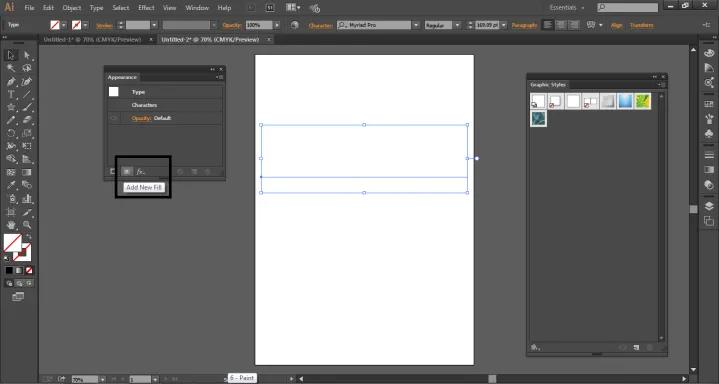
Faça a cor do preenchimento como azul e a cor do traço como amarelo e o peso do traçado como 2 pontos.
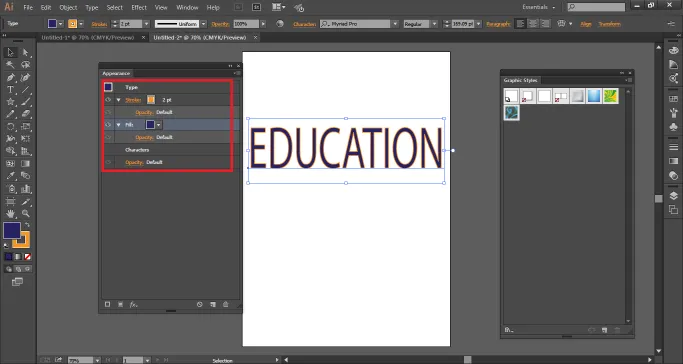
Agora, para adicionar mais efeitos a esse estilo, clique na opção ADICIONAR NOVO EFEITO no Painel de Aparências.
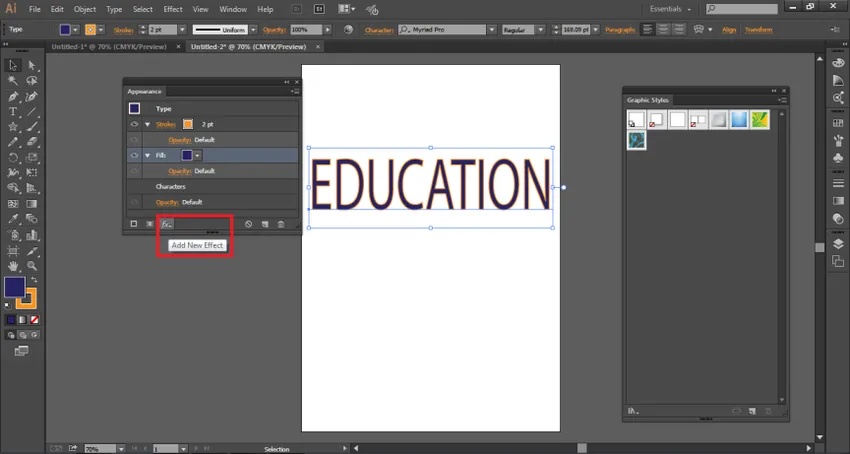
Selecione Transformar na opção Distorcer e transformar. Esta opção criará um número de cópias do mesmo texto.
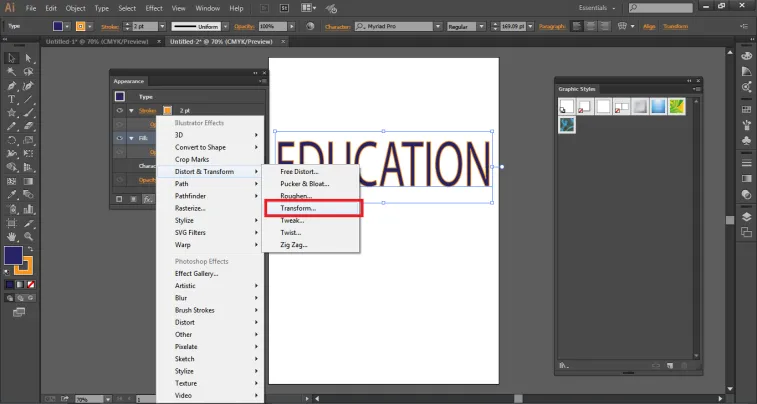
Uma caixa de diálogo será exibida, na opção Mover, escreva 0, 5 na horizontal e 0, 5 na vertical e forneça a contagem de CÓPIAS como 10. Clique na visualização, como mostra a figura abaixo.
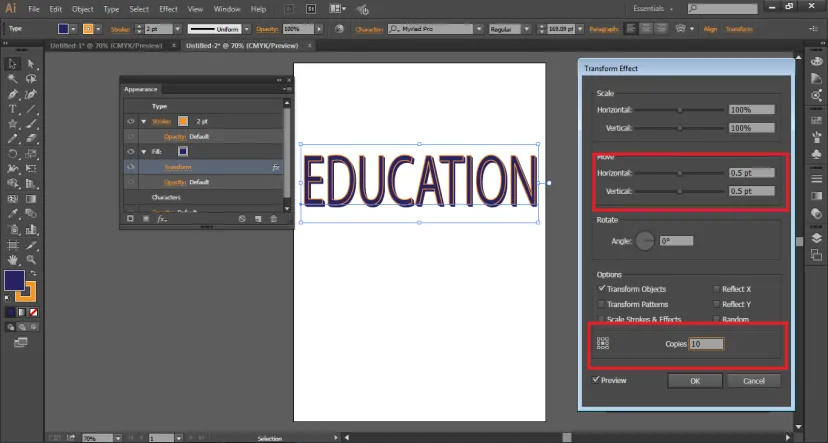
Da mesma forma, qualquer efeito pode ser adicionado ao texto.
Agora, esse texto pode ser feito como um estilo gráfico, basta arrastá-lo para o PAINEL DE ESTILO GRÁFICO, como mostra a figura.
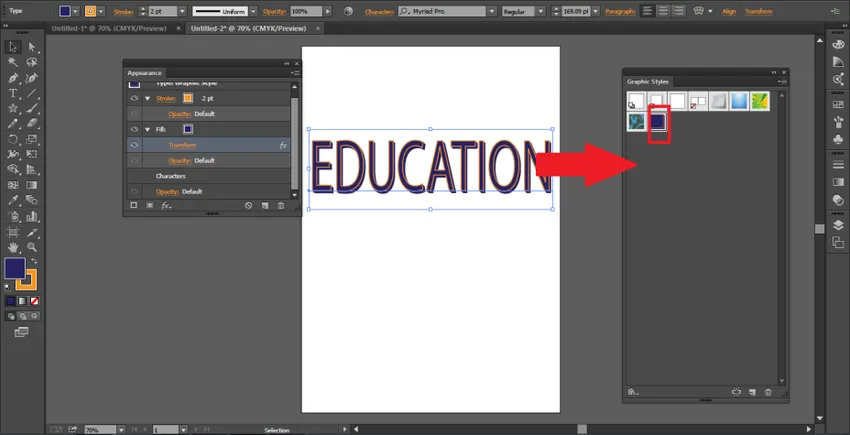
Para verificar o estilo gráfico, crie outro texto e exclua o mais antigo. Desta vez, escreva OLÁ na página.
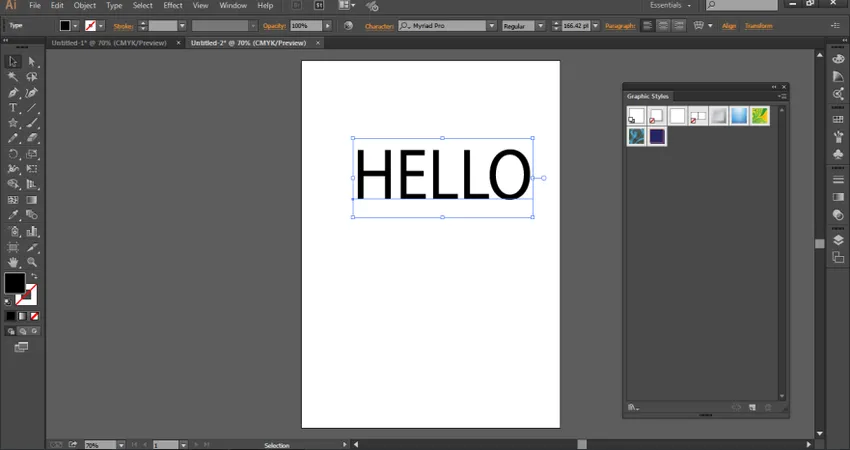
No menu Estilo gráfico, arraste o estilo criado recentemente para este texto. Você verá que o texto OLÁ foi modificado da mesma forma que o texto EDUCAÇÃO.
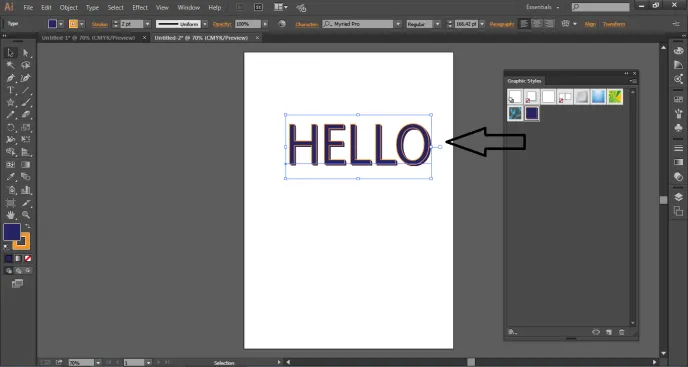
Se você estiver usando Estilos gráficos para qualquer TEXTO ou TIPO, poderá clicar no botão do canto do menu Estilo gráfico e selecionar USAR TEXTO PARA VISUALIZAÇÃO, como mostra a figura.
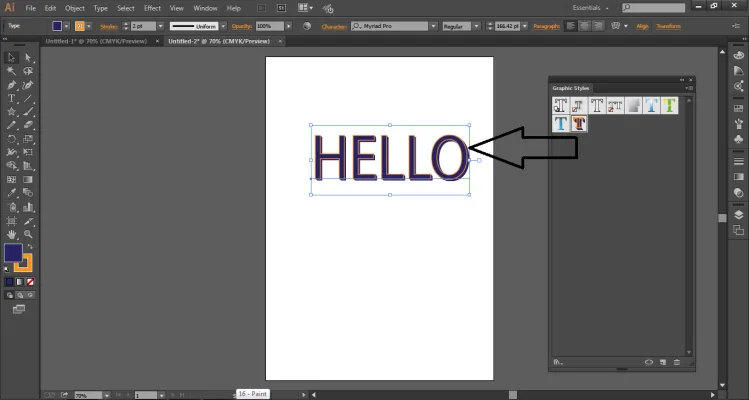
Exemplo para aplicar estilo gráfico ao objeto
- Crie um novo documento.
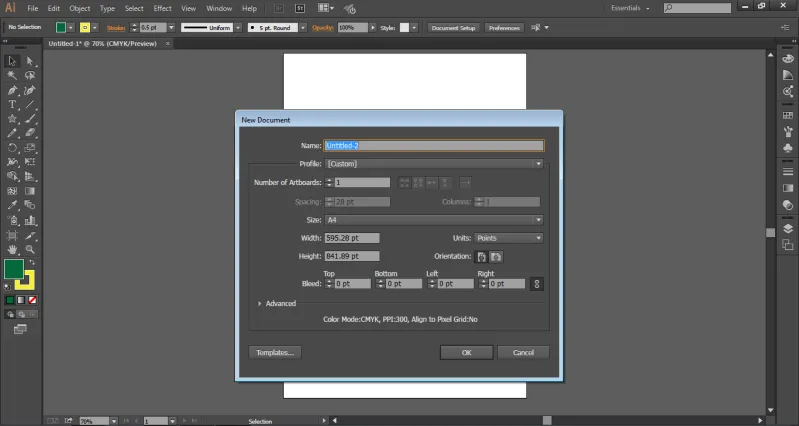
- Na página, crie uma estrela usando a Star Tool
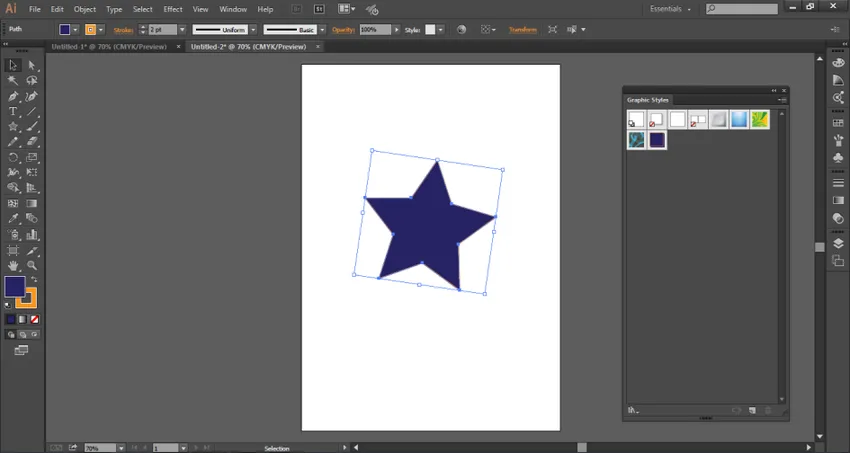
- No painel Estilo gráfico, clique em Texturas, como mostra a figura abaixo.
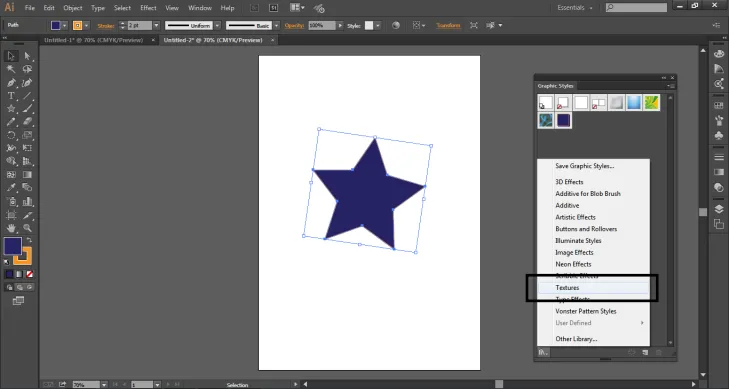
- Use qualquer Efeito na Estrela arrastando o mesmo na Estrela. Como mostrado na figura.
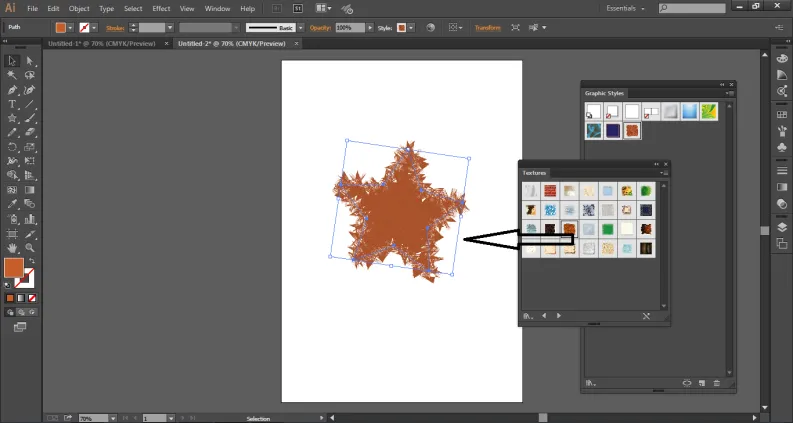
- Você pode modificar a cor de preenchimento, o traçado ou qualquer outro atributo a qualquer momento no painel Aparência, como mostrado na figura. Basta selecionar o objeto e modificar o mesmo.
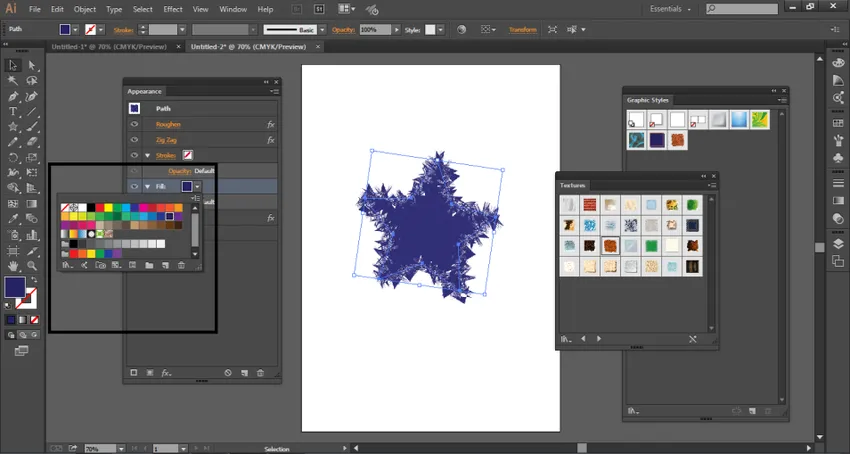
Conclusão
Essas são algumas das maneiras pelas quais o usuário pode criar um estilo gráfico e aplicar o mesmo em qualquer objeto. O usuário também pode excluir qualquer estilo gráfico, assim como adicionar um estilo. Esses estilos gráficos também podem ser aplicados a um grupo ou camada. Se o estilo gráfico for aplicado a qualquer camada, todos os objetos presentes nessa camada terão o mesmo estilo gráfico. Embora se você mover um objeto para fora dessa camada, ele não terá mais os atributos do Estilo Gráfico e permanecerá independente do seu.
Os estilos gráficos são muito fáceis de usar e entender, além de facilitar o trabalho no programa. Também podemos importar nossas bibliotecas para o estilo gráfico e criar obras de arte e efeitos impressionantes.
Artigos recomendados
Este é um guia para Estilos gráficos no Illustrator. Aqui discutimos como criar um estilo gráfico com a ajuda do procedimento passo a passo. Você também pode consultar o seguinte artigo para saber mais -
- O que é Motion Graphics?
- O que é Design Digital?
- Usos do Photoshop
- Efeitos 3D no Illustrator
- Efeitos 3D no After Effects